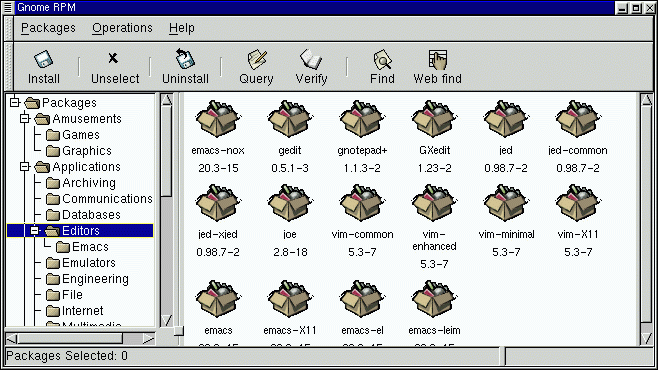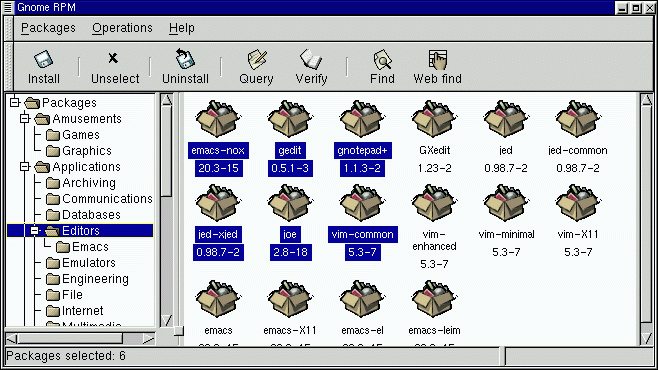Utilizzare Gnome-RPM
Gnome-RPM è stato scritto da James Henstridge (<james@daa.com.au>); RPM 3.0 è stato scritto da Red Hat e il codice rpmfind è stato scritto da Daniel Veillard. Gnome-RPM è uno strumento convenzionale e veloce per lavorare con RPM; con caratteristiche come Web find, è anche una utility molto potente che vi permette di cercare velocemente nuovi pacchetti RPM in Internet.
Si può attivare Gnome-RPM (a cui molte volte ci si riferisce come gnorpm) dalla shell oppure dal pannello di GNOME se siete entrati come utente root (invece di eseguire un su dal vostro account).
Per avviare Gnome-RPM dal pannello, andate al Menu Principale => System => Gnome-RPM.
Per avviare Gnome-RPM dalla shell, scrivete gnorpm. Quando l'applicazione parte, apparirà una finestra simile a quella della Figura 12-1.
La finestra dei pacchetti
La finestra principale assomiglierà alla Figura 12-1.
Package Panel - Si trova nella parte sinistra della finestra; vi permette di visualizzare e selezionare i pacchetti presenti nel vostro sistema.
Display window - Si trova nella parte destra del pannello di controllo; vi mostra il contenuto dei folder presenti nel pannello.
Toolbar - È la barra degli strumenti.
Menu - Tramite il menu potete attivare qualunque opzione.
Status bar - Si trova al di sotto del pannello; mostra il totale dei pacchetti selezionati.
Visualizzazione dei pacchetti
Ogni folder presente nell'albero raggruppa un numero di pacchetti. Ognuno può contenere anche dei sottogruppi. I gruppi sono utilizzati per raggruppare insieme dei pacchetti che offrono delle funzioni simili.
La struttura ad albero può essere espansa. Una cartella che appare con un + accanto al nome indica che esistono delle sottocategorie in quella categoria.
Per visualizzare i pacchetti e i sottogruppi presenti in un gruppo, cliccate sulla cartella o sul + premendo il tasto sinistro del mouse. Nella finestra compariranno i contenuti del folder.
Di default, vi apparirà un'icona per ogni pacchetto presente. Potete cambiare il tipo di vista scegliendo View as list dal tab Interface che trovate sotto Operations => Preferences.
Scelta dei pacchetti
Per selezionare un singolo pacchetto, cliccate sulla sua icona premendo il tasto sinistro del mouse. Noterete che verrà evidenziato il titolo del pacchetto (come mostrato nella Figura 12-2). Per deselezionarlo, cliccate nello spazio vuoto della finestra con il tasto sinistro e scegliete Unselect sulla barra degli strumenti.
Per selezionare più di un pacchetto in modo incrementale, premete sul tasto sinistro del mouse, mentre tenete premuto il tasto Ctrl; vedrete che verrà evidenziato ad ogni nuova selezione.
La barra di stato nella parte inferiore della finestra di Gnome-RPM visualizza il numero di pacchetti selezionati.